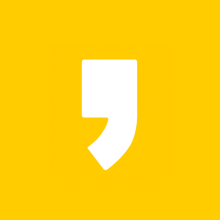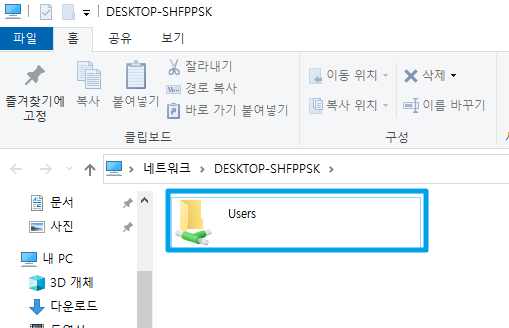
윈도우에서 폴더를 공유하면 이렇게 Users 폴더가 같이 공유되는 문제가 있는데,
간단하게 해결할 수 있습니다.
해결 방법
Users폴더가 같이 공유되는 이유는 내가 공유한 폴더의 상위 폴더가 같이 공유됐기 때문입니다.
Users폴더 공유 해제하기
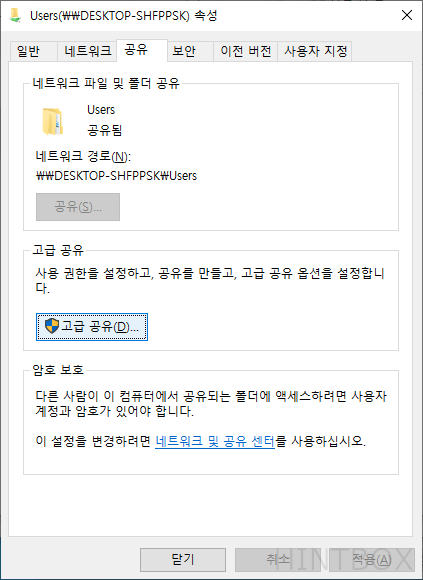
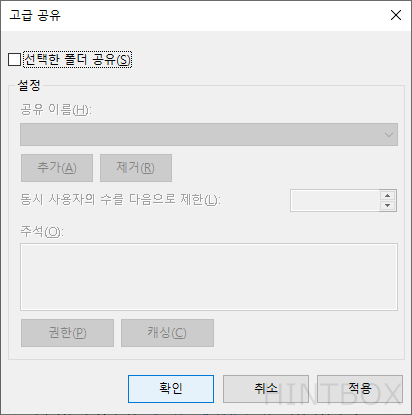
1. Users 폴더-오른쪽 마우스 클릭-속성-공유 탭에서 고급 공유를 누르고
선택한 폴더 공유의 체크 박스를 해제하고 확인을 누릅니다.
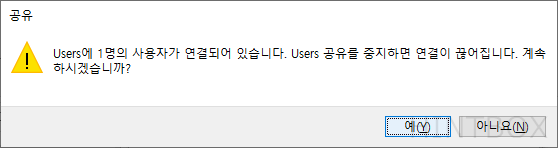
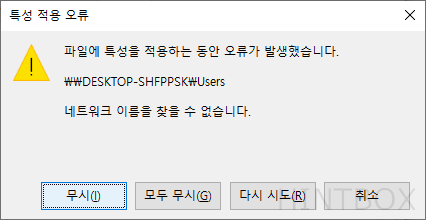
2. 연결 끊김 메시지에 예를 누르고
특성 적용 오류 메시지에 무시를 누릅니다.
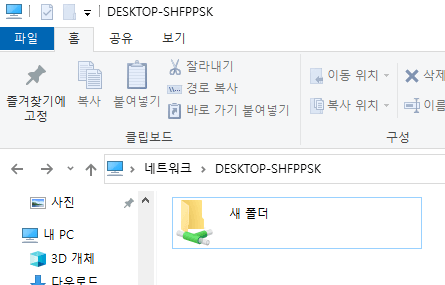
Users 폴더가 정상적으로 공유 해제되고 공유하려는 폴더만 남아있는 것을 확인할 수 있습니다.
Users 폴더 공유 없이 폴더 공유하기
다음과 같은 방법으로 공유하면 Users 폴더가 공유되지 않습니다.
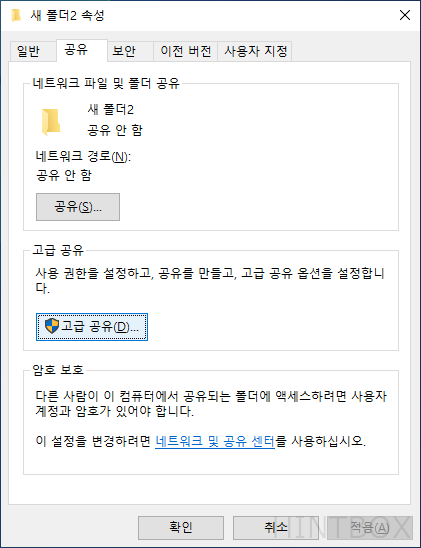
1. 공유하고자 하는 폴더-오른쪽 마우스 클릭-속성-공유 탭에서
'공유'를 누르는 것이 아닌 '고급 공유'를 누릅니다.
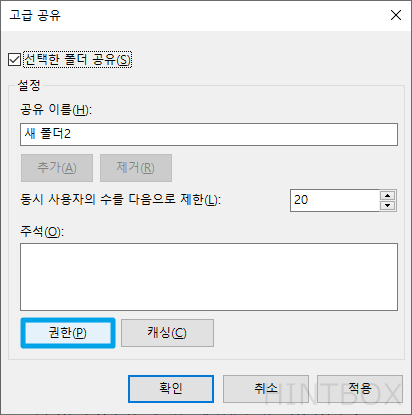
2. 고급 공유창이 뜨면 선택한 폴더 공유에 체크하고 권한을 누릅니다.
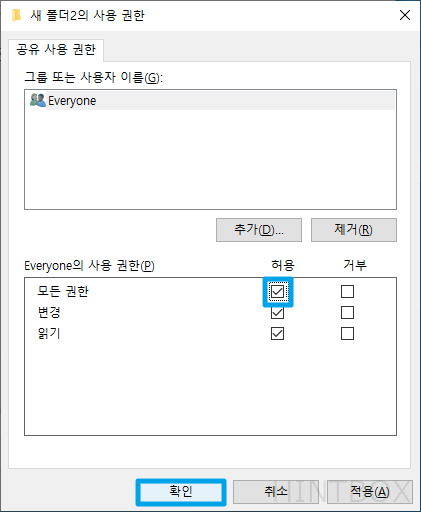
3. Everyone의 사용권한에 모든 권한 허용에 체크하고 확인을 누릅니다.
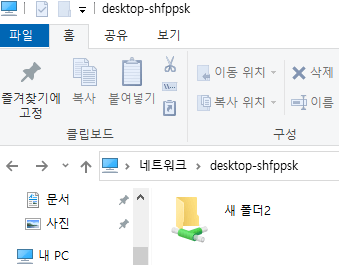
Users 폴더 없이 정상적으로 폴더가 공유되는 것을 확인할 수 있습니다.
| 공유폴더 접속 오류가 뜬다면 | 공유폴더 접속 안됨 해결 방법 [간단] |
| 공유 폴더를 스마트폰에서 열고 싶다면 | 스마트폰 PC 무선 연결 방법 [파일 전송, 영상 시청] |